显示器一直显示节能模式怎么办 显示器节电模式取消步骤
更新时间:2023-11-28 14:54:12作者:jiang
显示器一直显示节能模式怎么办,在科技高度发达的今天,显示器已成为我们日常生活和工作中不可或缺的一部分,有时我们可能会遇到一个问题,即显示器一直显示节能模式,无法正常使用。这种情况可能会给我们的工作和生活带来不便,了解如何取消显示器的节电模式是非常重要的。本文将介绍一些简单的步骤,帮助您解决这个问题,以确保显示器能够正常运行。
方法如下:
1.在Windows10系统桌面空白处,点击鼠标右键选择显示设置。
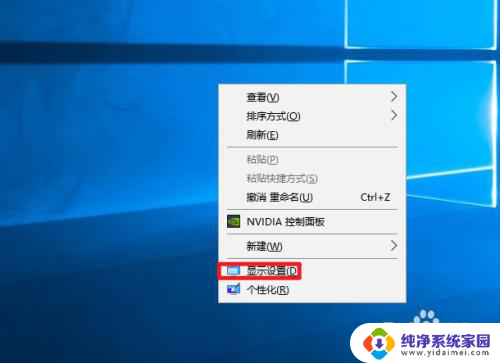
2.在显示设置界面,点击电源和睡眠。
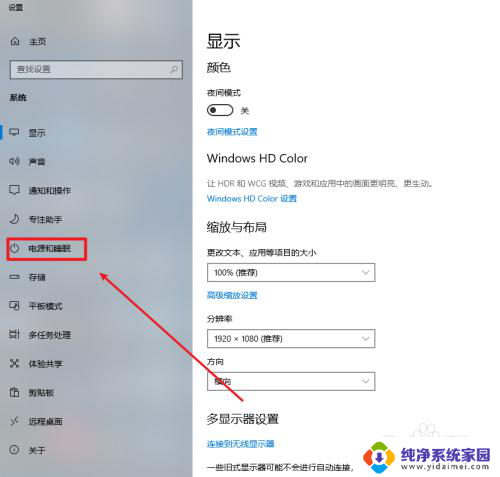
3.在电源和睡眠界面,点击其他电源设置。
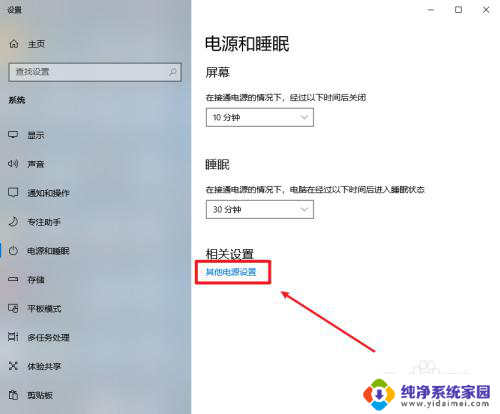
4.在电池选项里,点击关闭显示器显示时间。
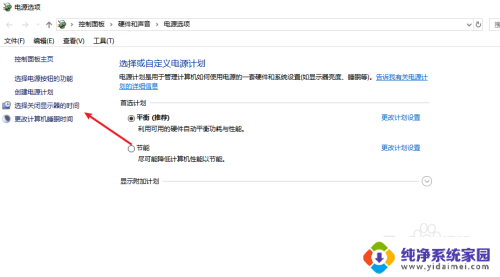
5.点击这里修改关闭显示器显示时间的下拉菜单。
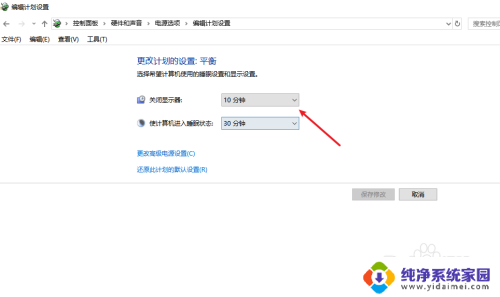
6.将这个时间修改为永不,这样就可以取消显示器的节电模式。
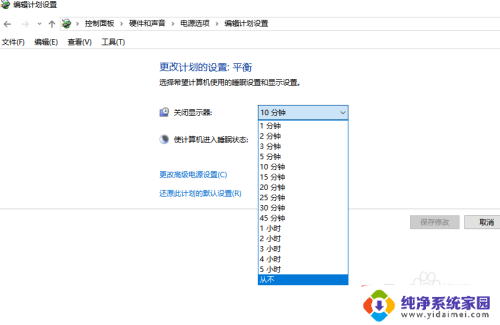
以上就是解决显示器一直显示节能模式的方法,请遇到相同问题的用户参考本文中介绍的步骤进行修复,希望对大家有所帮助。
显示器一直显示节能模式怎么办 显示器节电模式取消步骤相关教程
- 电脑打开显示屏显示节电模式怎么办 台式机开机黑屏显示节电模式无法退出
- 主机开机显示屏显示节电模式 台式机开机黑屏显示如何关闭节电模式
- 扩展这些显示器和复制这些显示器 多显示器设置中的复制模式与扩展模式比较
- wps打开文件显示只读怎么取消 WPS文档只读模式取消步骤
- 电脑开机显示节电模式打不开怎么办 台式机节电模式导致开机黑屏的解决方法
- 电脑开启节电模式怎样亮屏 台式机开机黑屏显示怎么调整节电模式
- 显示器显示休眠模式怎么解除 显示器进入睡眠状态后无法唤醒怎么办
- 一台主机显示两个显示器 电脑连接两个显示器的步骤
- 台式电脑显示器如何调亮度 台式电脑显示器屏幕亮度调节方法
- 手机屏显示安全模式怎么取消?一招搞定
- 笔记本开机按f1才能开机 电脑每次启动都要按F1怎么解决
- 电脑打印机怎么设置默认打印机 怎么在电脑上设置默认打印机
- windows取消pin登录 如何关闭Windows 10开机PIN码
- 刚刚删除的应用怎么恢复 安卓手机卸载应用后怎么恢复
- word用户名怎么改 Word用户名怎么改
- 电脑宽带错误651是怎么回事 宽带连接出现651错误怎么办